Как открыть консоль в доте
Как включить консоль в Дота 2 – пошаговая инструкция для новичков
Чтобы показывать положительные результаты в многопользовательской игре Dota 2 от киберспортсмена требуется определенные навыки. Поэтому каждый начинающий геймер должен знать, как открыть консоль в Дота 2, поскольку это одна из главных составляющих игрового процесса.
Если включить консоль в Dota 2, то можно более удобно настроить игру под себя, так как она открывает множество различных функциональных возможностей. В частности, с помощью консольных команд можно установить денай на правую кнопку мыши, посмотреть свой или участников пинг, количество апм, статистику и т.д. Но сначала следует открыть и правильно настроить консоль в Дота 2.
Как открыть консоль в Dota 2
Сразу отметим, что вызвать консоль в Дота 2 просто, и с этим справится даже неопытный пользователь. Достаточно сделать несколько несложных действий:
- Запустите приложение Steam, перейдите в раздел «Библиотека», нажмите правой кнопкой мыши на игру Дота 2 и выберите пункт «Свойства».

- В дополнительном окне с настройками, во вкладке «Общие» перейдите в раздел «Установить параметры запуска». После этого откроется окошко «Параметры запуска Dota 2», в котором необходимо ввести команду «-console» и нажать «ОК».

После этого, по нажатию выбранной кнопки в настройках или при каждом входе в Дота 2 консоль запускаться будет автоматически. Во время игры Дота 2 консоль вызвать можно простым нажатием заданной клавишей, прописанной во внутриигровых настройках управления Dota 2. Как правило, по умолчанию это кнопка «\».
Правда, иногда настройки управления сбиваются. Если у вас не открывается консоль в Dota 2, сначала нужно удостовериться, установлена ли в параметрах запуска команда «–console». Затем запустите игру Дота 2, войдите в «Настройки» – «Управление» и найдите раздел «Консоль». Этот пункт может быть не активирован.

Как открыть консоль Дота 2 в настройках игры
При необходимости можно задать любую удобную для вас горячую клавишу. Чтобы закрыть консоль в Dota 2 достаточно нажать на кнопку, которая ее вызывает.
Полезные команды в консоли Дота 2

Все консольные команды Dota 2 делятся на две категории: первые – нужно вводить в консоль Дота 2, чтобы посмотреть определенную статистику и вторые – постоянные, то есть те, которые автоматически загружаются при запуске игры. В многопользовательской игре Дота 2 есть несколько консольных команд, которые для игроков могут быть полезными и они относятся к первой категории:
- «-novid» – отключает вступительное видео.
- «-autoconfig» – сбрасывает настройки графики.
- «-map dota» – ускоряет загрузку игры Дота 2.
- «-high» – включает высокий приоритет процесса.
- «dota_simple_ready_up» – перед началом поединка сужает окно чата.
- «cl_showfps 1» – показывает количество кадров в секунду (fps).
- «dota_apm» – выводит на экран монитора уровень АРМ геймеров.
- «net_graph 1» – отображает полную статистику игры Dota 2.
- «dota_force_right_click_attack 1» – позволяет добавлять юнитов-союзников с помощью правой кнопки мыши.
- «dota_shop_force_hotkeys 0/1» – отвечает за управление горячей клавиши для внутриигрового магазина Дота 2.
- «dota_unit_allow_moveto_direction» – деактивация отслеживания путей, когда персонаж находится в движении.
- «net_graphpos 1» – команда, позволяющая двигать статистические таблицы влево или вправо.
- «net_graphheight 64» – передвигает статистические таблицы вниз или вверх.
- «dota_player_auto_repeat_right_mouse» – повторение нажатия ПКМ, до тех пор, пока нажата клавиша, которая привязана к данной команде.
- «dota_hud_reduced_flash 0» – минимизация вспышек внутриигровых эффектов.
- «dota_minimap_disable_rightclick 0» – полная отмена эффектов от нажатия правой кнопки мыши на мини-карте Dota 2.
- «dota_ability_quick_cast 0/1» – активирует использование умения на своем герое (двойное нажатие клавиши мыши).
- «dota_sf_game_end_delay 0» – после окончания матча Дота 2 сразу убирает таблицу итогов.
- «glow_outline_effect_enable 1/0» – регулирует подсветку союзных юнитов.
- «volume 0/1» – управление громкостью звуковых эффектов.
- «dota_player_units_auto_attack 0/1» – включает и отключает режим «Автоматическая атака».
- «snd_musicvolume 0» – настраивает громкость медиа-составляющей.
- «dota_disable_range_finder 1» – на карте показывает радиус действия умений.
- «dota_health_per_vertical_marker» – меняет запас здоровья, отображаемый как одно деление (стандартное значение 250).
Учитывайте, что вводить все команды в консоли Дота 2 следует без кавычек. В отличие от читов, для которых требуются специальные коды, консольные команды можно использовать в любых играх Dota 2.
Основные команды в консоли Dota 2 для лобби (с читами)

- «dota_hero_level "число"» – увеличивает уровень вашего персонажа.
- «dota_bot_give_level "число"» – увеличивает уровень всех союзных ботов.
- «dota_create_item “название”» – дает вашему герою предмет Дота 2.
- «dota_bot_give_item "название"» - наделяет всех союзных ботов предметом.
- «dota_give_gold "количество"» – увеличивает золотой запас.
- «dota_hero_refresh» – обнуляет перезарядку умений и итемов, а также восстанавливает запас магической энергии и здоровья.
- «dota_hero_respawn» – воскрешает вашего персонажа из Дота 2 вблизи фонтана (допускается использование живым).
- «dota_start_game» – устанавливает отсчет на 0:00 и запускает игровой процесс.
- «dota_ability_debug_enable / dota_ability_debug_disable» – активирует и отключает перезарядку способностей, предметов и количество магической энергии.
- «dota_all_vision_enable / dota_all_vision_disable» – активирует и отключает обнаружение вражеских отрядов, героев и строений.
- «dota_clear_wards» – убивает все Палаты Наблюдателей на игровой карте.
- «dota_kill_wards» – ликвидирует все Палаты Наблюдателей Караульные Отряды на игровой карте Dota 2.
- «dota_spawn_rune» – возводит руны на их позициях.
- «dota_spawn_creeps» – моментально восстанавливает здоровье крипов (действует не на полную).
- «dota_spawn neutrals» – моментально восстанавливает здоровье нейтральных крипов (действует не на полную).
- «dota_creeps_no_spawning_enable / dota_creeps_no_spawning disable» – отключает и активирует место появления крипов.
- «dota_create_unit "название"» – создает нового юнита..
- «dota_respawn_roshan "command"» – воскрешает «Бессмертного Рошана».
Чтобы постоянно не прописывать в игровую консоль Dota 2 – используйте корневой файл autoexec.cfg. Как правило, к этому методу прибегают более опытные пользователи, поскольку он требует создание отдельного файла с полезными командами, который должен быть перемещен по адресу: C:\Program Files (x86)\Steam\steammapps\common\dota 2 beta\dota\cfg.
В заключении отметим, консоль Dota 2 – крайне мощный инструмент настройки игрового процесса. Правильная настройка управления также важна, как и выбор сильнейших персонажей Дота 2, поскольку она позволяет увеличить вероятность на выигрыш и удерживать соперников на безопасном расстоянии. В комментариях пишите, помогла ли вам статья «Как открыть консоль в Дота 2».
По пунктам о том, как активировать самый полезный инструмент в игре.




Консоль открывает большое количество возможностей, что позволяет настроить игру под себя: забиндить нужные команды на удобные клавиши, вывести на экран больше информации и т.д.
Как активировать консоль
- Запустите приложение Steam и перейдите в раздел «Библиотека».
- Нажмите правой кнопкой мыши на Dota 2.
- В выпавшем меню выберите пункт «Свойства…».
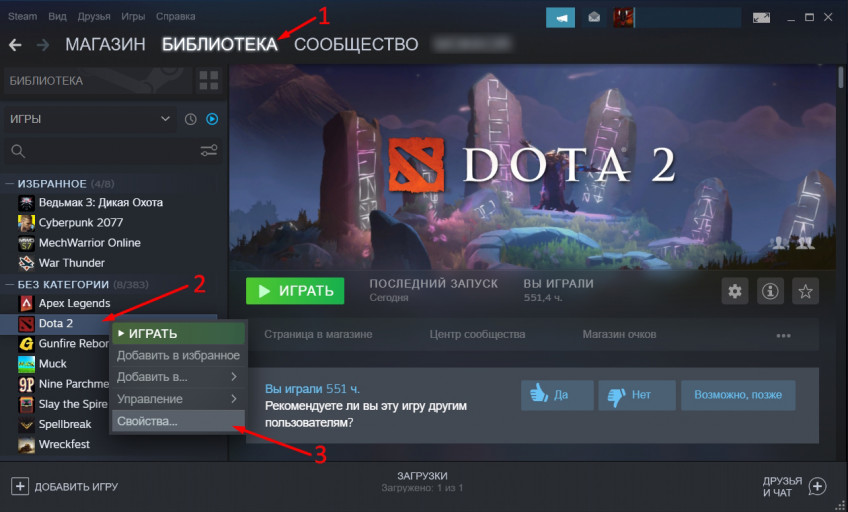
- В открывшемся окне найдите раздел «Установить параметры запуска», внизу которого должно быть поле для ввода.
- Введите в поле команду «-console» (без кавычек) и закройте окно.
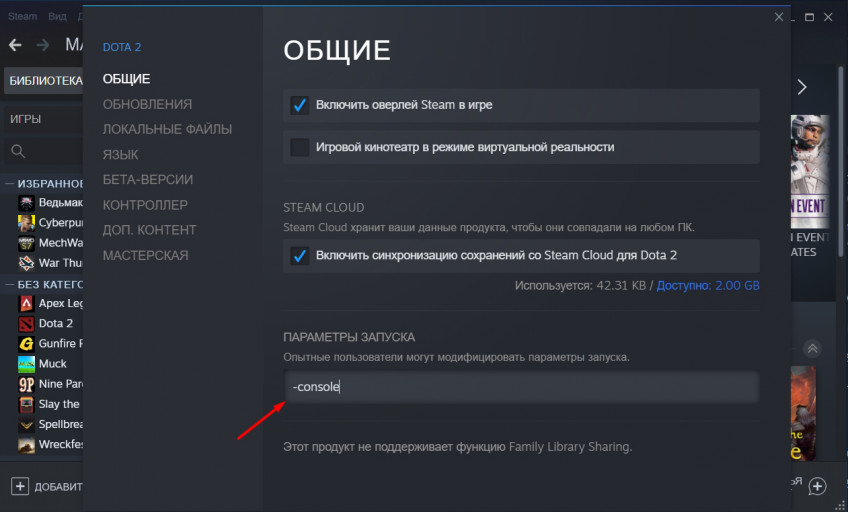
Как открыть консоль в игре
После того, как вы активировали консоль, её можно вызвать в игре при помощи соответствующей клавиши. По умолчанию это кнопка «\».
Вы можете переназначить клавишу вызова консоли. Это необходимо как для личного удобства, так и в случае, если сбились настройки.
Что делать, если консоль перестала открываться?
Сначала следует проверить, на месте ли параметр, который вы вводили ранее.


Учимся пользоваться консолью.
Для того, чтобы появилась консоль, необходимо установить параметр запуска. Для этого нужно открыть Steam, перейти в библиотеку, нажать правой кнопкой на значок Доты, выбрать вкладку «свойства», далее «общие», затем «установить параметры запуска». В окне нужно прописать «-console». После этого ее можно будет открыть в игре с помощью кнопки «/». Поменять стандартную клавишу можно в настройках игры.
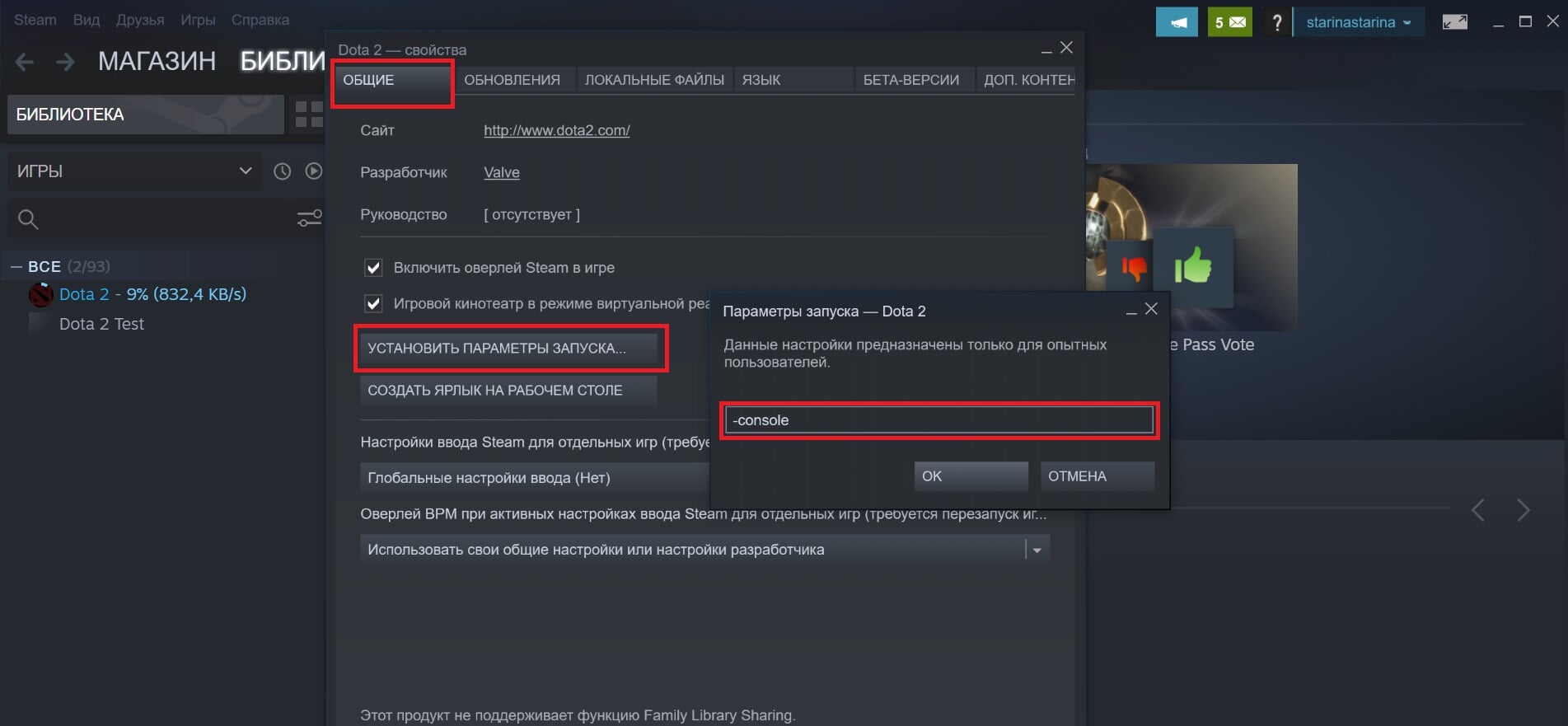
Если не хотите, чтобы консоль автоматически открывалась при запуске Доты, то в ней нужно прописать команду «con_enable «1»», а потом убрать параметр запуска «-console» в Стиме.
Основное правило для всех команд:
- «1» – включить параметр;
- «0» – выключить параметр.
Основные команды для оптимизации
Для установки стандартных параметров нужно прописать следующие команды:
- Объем пропускной способности – «rate «80000»»;
- Количество приходящих от сервера обновлений в секунду – «cl_updaterate «30»»;
- Количество отправляемых на сервер обновлений в секунду – «cl_cmdrate «30»»;
- За обновление примерного местоположения персонажа на карте – команда «cl_interp «0.05»» (Чем меньше значение, тем чаще обновляются места расположения персонажей);
- Конечное значение интерполяции – «cl_interp_ratio «2»». Грубо говоря, это значение нужно для того, чтобы сгладить полученные пакеты и отобразить действие которое происходит между ними. Если хук Пуджа пролетел сквозь героя , то нужно поколдовать с этими значениями, например установить «cl_interp «0.037»» и «cl_interp_ratio «1»». Низкие значения немного уменьшат хитбокс вражеских героев, зато можно будет хукать сквозь крипов:
- Сглаживание после ошибок клиента в предварительных вычислениях – команда «cl_smooth «1»»;
- Задать определенное время, в которое будет происходить сглаживание после ошибок клиента (в секундах) – «cl_smoothtime «0»»;
- Включение синхронизации по вертикали – «mat_vsync «1»», выключение – «mat_vsync «0»»;
- Включение сглаживания обзора – «r_screenspace «1»», выключение – «r_screenspace «0»»;
- Задать количество кадров в секунду (fps) – «fps_max «120»».
Стандартные рекомендации для слабых ПК
Если компьютер слабый, все лагает и тормозит, fps просаживается, а играть все равно хочется, то попробуйте прописать в консоли вот эти команды:
- «dota_cheap_water «1»»;
- «fps_max «60»»;
- «cl_globallight_shadow_mode «0»»;
- «mat_vsync «0»»;
- «r_deferred_height_fog «0»»;
- «r_screenspace_aa «0»»;
- «r_deferred_simple_light «1»».
Водичка в реке станет не такой красивой, тени у героев пропадут, зато производительность улучшится.
Проверка скрытого пула в Доте

Папич был абсолютно прав, когда говорил о существовании скрытого пула. Чтобы проверить, насколько все плохо – нужно выполнить следующие действия:
Чтобы выбраться из скрытого пула, нужно получать меньше репортов и больше похвал. Самый простой способ – отправлять похвалы другим игрокам после игры и нормально себя вести во время матча.
Бинды в Доте
Если покупать компендиум не хочется, а фраз из колеса чата не хватает для полноценного общения с тиммейтами, то можно просто забиндить любое предложение. Например, вы хотите регулярно напоминать тиммейтам, что вы спортсмен и забиндить фразу «Киберспорт – это спорт»:
- Для союзного чата – bind «клавиша к которой хотите привязать фразу» «say_team Киберспорт – это спорт»;
- Для общего чата – bind «клавиша к которой хотите привязать фразу» «say Киберспорт – это спорт».
Кстати, команда «say» пригодится всем, кто играет CM. С ее помощью можно написать что-нибудь в общий чат на стадии драфтов.

Консоль уже давно начала использоваться не только разработчиками игры, но и обычными игроками. Консольные команды помогают достичь какого-либо результата, будь это настройка игры или другие взаимодействия с игрой. И в этом гайде мы расскажем, как включить консоль в Dota 2, а еще, как поменять клавишу ее открытия.
Консоль начнет работать только после перезапуска игры. По стандарту, консоль включается на клавишу слэш (\), но ниже мы расскажем о том, как поменять на любую другую.
Как назначить клавишу для консоли в Dota 2
Итак, чтобы назначить клавишу на другую клавишу, также заходим в параметры и останавливаемся на вкладке Управление. Затем переходим в Расширенные настройки и параметре Интерфейс изменяем, например, на букву Ё или
, как в игре CS:GO.

Если остались какие-то вопросы, то предлагаем вам посмотреть видео, о том, как включить консоль в Dota 2. Также рекомендуем посетить рубрики Гайды и Герои, либо пройти Тест на знание Dota 2.
Читайте также:


